IE浏览器已阻止从此站点下载文件到您的计算机的解决方法
编辑:chenbx123 来源:U大侠 时间:2018-07-26
使用IE浏览器下载文件时,总是提示已经阻止从此站点下载文件到您的计算机,该如何解决这个问题?IE经常提示已经阻止从此站点下载文件到您的计算机怎么办?请看下文介绍。
解决方法:
1、打开ie浏览器,点击“工具”按钮,接着就选择“internet 选项”,如图所示:
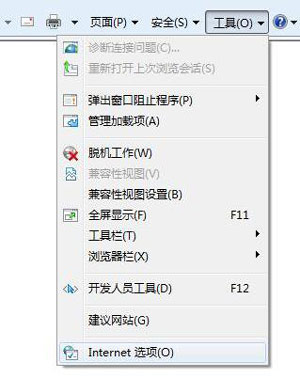
2、找到 “安全”选项卡,再单击“自定义级别”选项,如图所示:
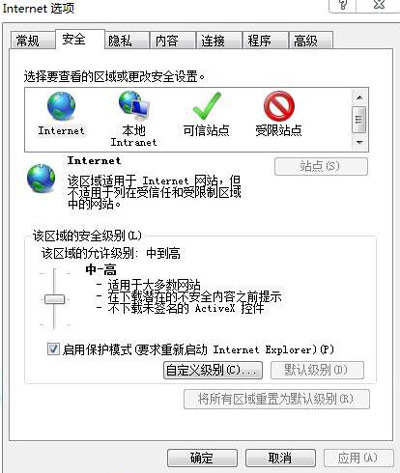
3、下拉找到“下载”选项,在【文件下载的自动提示】那里点选禁用,点击确定后退出即可,如图所示:
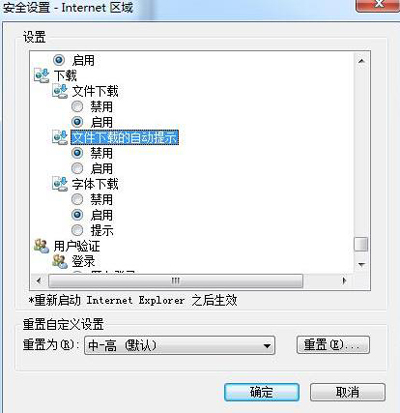
IE浏览器教程推荐:
IE浏览器提示AutoComplete:iexplore.exe应用程序错误的解决方法
更多精彩内容,请关注U大侠官网或者关注U大侠官方微信公众号(搜索“U大侠”,或者扫描下方二维码即可)。

U大侠微信公众号
有问题的小伙伴们也可以加入U大侠官方Q群(129073998),U大侠以及众多电脑大神将为大家一一解答。
分享:






